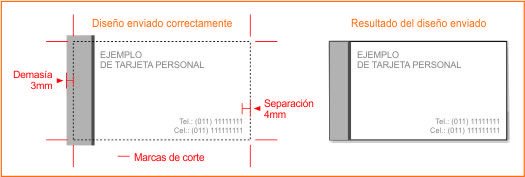|
ENVIO DE ARCHIVOS CORRECTOS
|
¿Cómo armar los diseños correctamente?Lo ideal para confeccionar un diseño es hacerlo en Corel Draw o Adobe Illustrator, con tipografías en vector. En caso de tener el diseño en en otro formato deberás enviarlo y te confirmaremos si el mismo es apto para ser impreso. Diseños en Word, Power Point o Publisher, no son recomendados para la impresión, debido a que no fueron ideados para el diseño profesional, por lo que puede generase diferencias de color, formas, o tipografías. En caso de que lo único que puedas enviarnos sea un diseño en alguno de estos formatos consúltanos previamente para que te podamos ayudar a que tu producto se realice correctamente. Generalidades para Impresión digital/offset(folletos, tarjetas, etiquetas, imanes, etc)– Diseños enviados en formato de imagen, deben estar a por lo menos 450dpi.Aunque recomendamos intensamente que los diseños sean armados y enviados en Corel o Illustrator en forma vectorial debido a que se logra los mejores resultados, en cuanto a color, resolución y fidelidad. -Utilizar SIEMPRE modo de color CYMK (Prohibido el uso de RGB)Para producir la menor diferencia posible de color entre lo que ves en tu pantalla y el resultado final, siempre armar los diseños en modo de color CYMK, el archivo se imprime como llega, por lo que en caso de haberlo enviado en otro modo de color que no sea el adecuado no se aceptaran reclamos. – Prohibido colocar un texto a menos de 4mm. del borde.Se recomienda para la mayoría de los productos una separación de entre 4 y 5mm entre cualquier borde y un texto. También se aplica a cualquier objeto que debe permanecer dentro del diseño impreso. Ver ejemplo debajo. – Realizar el diseño al tamaño real del producto solicitado.Si el diseño recibido no concuerda con la medida ingresada en el pedido, el sistema automáticamente lo adaptará a la medida solicitada, ocasionando posibles deformaciones en el mismo. Y no se aceptarán reclamos en caso de generarse algún problema. – Adjuntar un .jpg a 200dpi o 300dpi de tu diseño.De esta forma podremos corroborar que lo recibido se encuentre en forma correcta. – No utilizar negro compuesto Prohibido el uso de C:100% M:100% Y:100% K:100%.No utilizar negros compuestos para fondos y mucho menos para tipografías o pequeños detalles. Nuestras impresoras logran un negro perfecto en los plenos sin manchas ni claros. – No utilizar tipografias menores a 5 pts.– Si tu trabajo tiene frente y dorso, especificar claramente cual es uno y otro.No cargues frentes y dorsos por separado unificalos en el mismo archivo. y especificar claramente cual es el frente y el dorso para poder identificar en la etapa de post-impresión (laminado, sectorizado, doblado, troquelado, etc.) -Eliminar todos los elementos que no vayan a imprimirse para evitar errores.Los diseños solo deben contener el trabajo a realizar, más las especificaciones necesarias en caso de ser útil para comprender el trabajo.
Archivos en Corel Draw– Convertir las tipografías a curvas.Una vez abierto el diseño en COREL DRAW realizar lo siguiente: – Fotos y contenido de imágenes entre 300 y 500 dpi (Puntos Por Pulgada).Una vez abierto el diseño en COREL DRAW realizar lo siguiente: Archivos en Adobe Illustrator– Convertir tipografias a contornosUna vez abierto el diseño en ADOBE ILLUSTRATOR realizar lo siguiente: – Fotos y contenido de imágenes entre 300 y 500 dpi (Puntos Por Pulgada)Una vez abierto el diseño en ADOBE ILLUSTRATOR realizar lo siguiente: -No enviar con capas bloqueadas, u ocultas.– Enviar diseños con todos los archvios incrustados y con compatibilidad PDFPara esto, en el momento de guardar el diseño, dentro del recuadro con todas las opciones de guardado tildar las siguientes opciones: – Crear archivo PDF compatible Archivos en PhotoshopEliminar cualquier capa u objeto que no va ser impreso.En caso de haber capas ocultas el sistema automática mente las desbloquea y se imprimirán. No habra lugar a reclamos en este caso. – Enviar diseño separado en capas.Recomendamos enviar el diseño con las capas separadas para que en caso de ser necesario podamos editar el diseño para lograr un mejor resultado de impresión. – Adjuntar un .jpg a 200dpi o 300dpi , como referencia.– El diseño debe ser armado al tamaño real y a por lo menos 400 o 500 dpi.Para esto a la hora de crear el documento en la pantalla de Nuevo.. seleccionar. Impresión gigantografías(vinilos, banners, carteleria)– Diseños enviados en formato de imagen, deben estar entre 100 y 150dpi. NO MAS DE ESTO.Si realizaste un diseño y el mismo resulta muy pesado para poder enviarlo por mail o por el sistema de subida de archivos, exportarlo a .jpg en tamaño real, y a una resolución de 150dpi. o ppp. Si envías diseños en Corel Draw o Adobe Ilustrator, las imagenes utilizadas en los originales no deben superar los 150dpi, debido a que si se utilizan en mayor resolución se generan archivos muy pesados, y el resultado final de impresión no va a ser superior. -Utilizar SIEMPRE modo de color CYMK (Prohibido el uso de RGB)Para producir la menor diferencia posible de color entre lo que ves en tu pantalla y el resultado final, siempre armar los diseños en modo de color CYMK, el archivo se imprime como llega, por lo que en caso de haberlo enviado en otro modo de color que no sea el adecuado no se aceptaran reclamos. – Prohibido colocar un texto a menos de 1cm. del borde.Se recomienda para la mayoría de los productos una separación de entre 1.5cm. y 1cm. entre cualquier borde y un texto. También se aplica a cualquier objeto que debe permanecer dentro del diseño impreso. – Realizar el diseño al tamaño real del producto solicitado.Si el diseño recibido no concuerda con la medida ingresada en el pedido, el sistema automáticamente lo adaptará a la medida solicitada, ocasionando posibles deformaciones en el mismo. – Para fondos negros utilizar C:20% M:20% Y:20% K:100%.– No utilizar tipografías menores a 35 pts. o 9mm de altura.-Eliminar todos los elementos que no vayan a imprimirse para evitar errores.Los diseños solo deben contener el trabajo a realizar, más las especificaciones necesarias en caso de ser útil para comprender el trabajo. ————————Garantia para los trabajos de PAPELERIA EMPRESARIAL GROUP —————————Para realizar cualquier tipo de reclamo acerca de la impresión o terminación del producto se deberá cumplir con las indicaciones dadas en esta sección, en caso de no haberlo hecho, se evaluará si esta falta tuvo incidencia en el conflicto producido. De ser afirmativo no se tomará en cuenta dicho reclamo realizado acerca de esta cuestión. LLAMENOS (57 1) 8810790 (57) 311 244 98 77 BOGOTA – COLOMBIA |